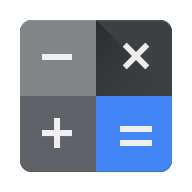Tu peut effectuer des calculs simples ou avancés avec l’application Calculatrice de votre téléphone ![]() .
.
Important: Vous pouvez utiliser l’application Calculatrice sur Android 6.0 et jusqu’à. Obtenez l’application Calculatrice sur le Google Play Store.
Copier ou effacer les résultats
Important: Les paramètres peuvent varier selon le téléphone. Pour plus d’informations, contactez le fabricant de votre appareil.
- Pour supprimer une partie d’une entrée, appuyez sur Supprimer
 . Si vous ne trouvez pas Supprimer
. Si vous ne trouvez pas Supprimer  robinet DEL.
robinet DEL. - Pour effacer toute une entrée ou pour effacer un résultat final, touchez CA.
- Pour copier un résultat :
- Touchez et maintenez le résultat.
- Dans le menu contextuel, touchez Copie.
- Pour coller un résultat :
- Dans l’application Calculatrice ou d’autres applications, appuyez de manière prolongée à l’endroit où vous souhaitez coller.
- Dans le menu contextuel, touchez Pâte.
Rechercher, utiliser ou supprimer des calculs antérieurs
- Pour trouver une liste de vos équations et résultats passés : En haut de la calculatrice, balayez vers le bas. Vous pouvez faire défiler pour consulter vos calculs passés.
- Pour afficher simultanément vos calculs passés et les boutons de votre calculatrice : Vous pouvez partiellement faire glisser l’historique de votre calculatrice. Lorsque l’historique est partiellement visible, vous pouvez toujours faire défiler pour consulter vos calculs passés.
- Pour utiliser une équation ou un résultat passé dans votre expression actuelle : Appuyez sur une équation ou un résultat.
Magasin, change & numéros de rappel
- Stocker un numéro :
Sur l’affichage ou un résultat de votre liste de calculs antérieurs, appuyez longuement sur un nombre. Robinet MME. - Ajouter ou soustraire d’un nombre enregistré :
Sur l’affichage ou un résultat de votre liste de calculs antérieurs, appuyez longuement sur un nombre.- Pour ajouter le nouveau numéro au numéro enregistré, appuyez sur M+.
- Pour soustraire le nouveau numéro du numéro enregistré, appuyez sur M-.
- Afficher le numéro enregistré avec toutes les modifications :
Placer le curseur à la fin de l’affichage. Touchez, maintenez et soulevez votre doigt. Robinet M.
Fais mathématiques avancées
Il y a une rangée d’opérateurs et de fonctions avancés juste en dessous de la zone d’affichage. Pour trouver des opérateurs et des fonctions plus avancés, à droite, appuyez sur la flèche vers le bas .
- Certains boutons que vous trouverez incluent pi (π), exposant pour les exposants (^), cosinus (cos), tangente (tan), logarithme (ln, log) et racine carrée (√).
- Pour basculer entre les unités de degré et de radian, appuyez sur DEG ou RDA.
- Pointe: Lorsque vous utilisez une fonction trigonométrique, le mode courant apparaît en haut à gauche.
- Pour trouver plus de boutons, appuyez sur INV.
Vous pouvez utiliser des constantes mathématiques, comme pi et le nombre d’Euler. Vous pouvez effectuer des calculs complexes, notamment des calculs trigonométriques, logarithmiques, exponentiels et factoriels.
Si votre résultat est un nombre long, vous pouvez faire défiler pour trouver plus de chiffres.